PyCharm是一款高效开发Python程序的IDE,包含有自动联想、语法高亮、代码调试、管理多个版本Python解释器等功能。本文主要描述Python界面个性化定制方法(字体、颜色配置)、常用配置和快捷键使用。
官网下载路径:https://www.jetbrains.com/pycharm/download/#section=windows。下载Community免费使用版本,功能基本满足使用。下载完成后按照提示Step by Step默认安装完成。建议:提前安装Python工具,下载:https://www.python.org/downloads/
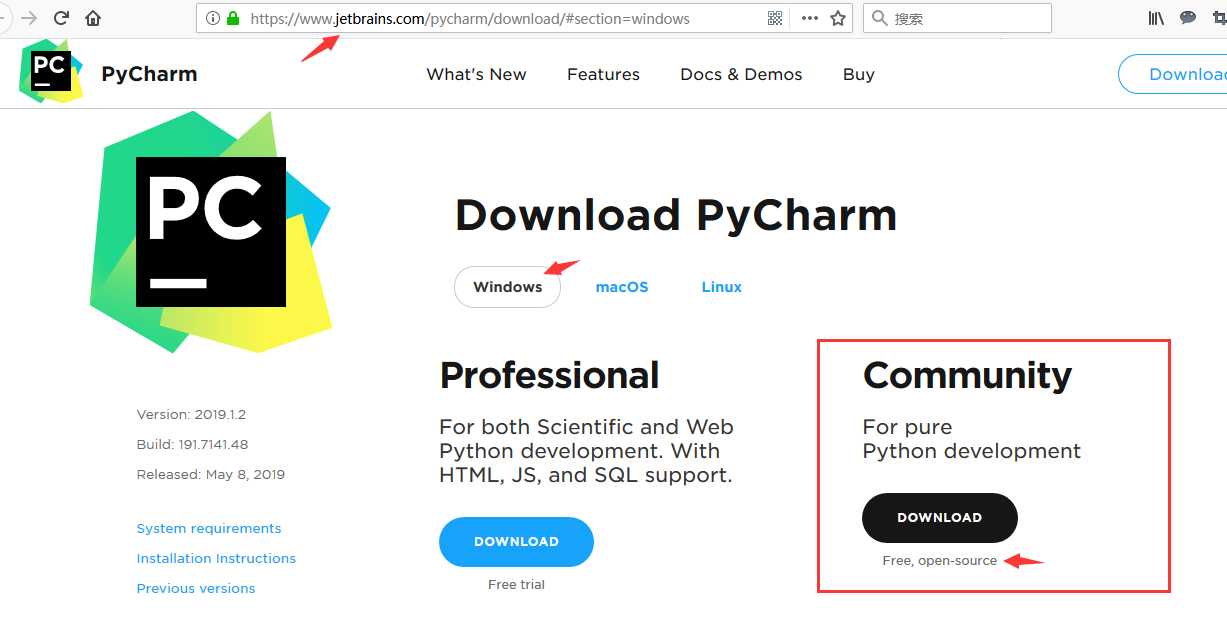
PyCharm主题设置,就是设置主界面、编辑区、控制台的颜色和字体。每个人对颜色和字体都有自己的喜好。这里主要介绍配置方法。
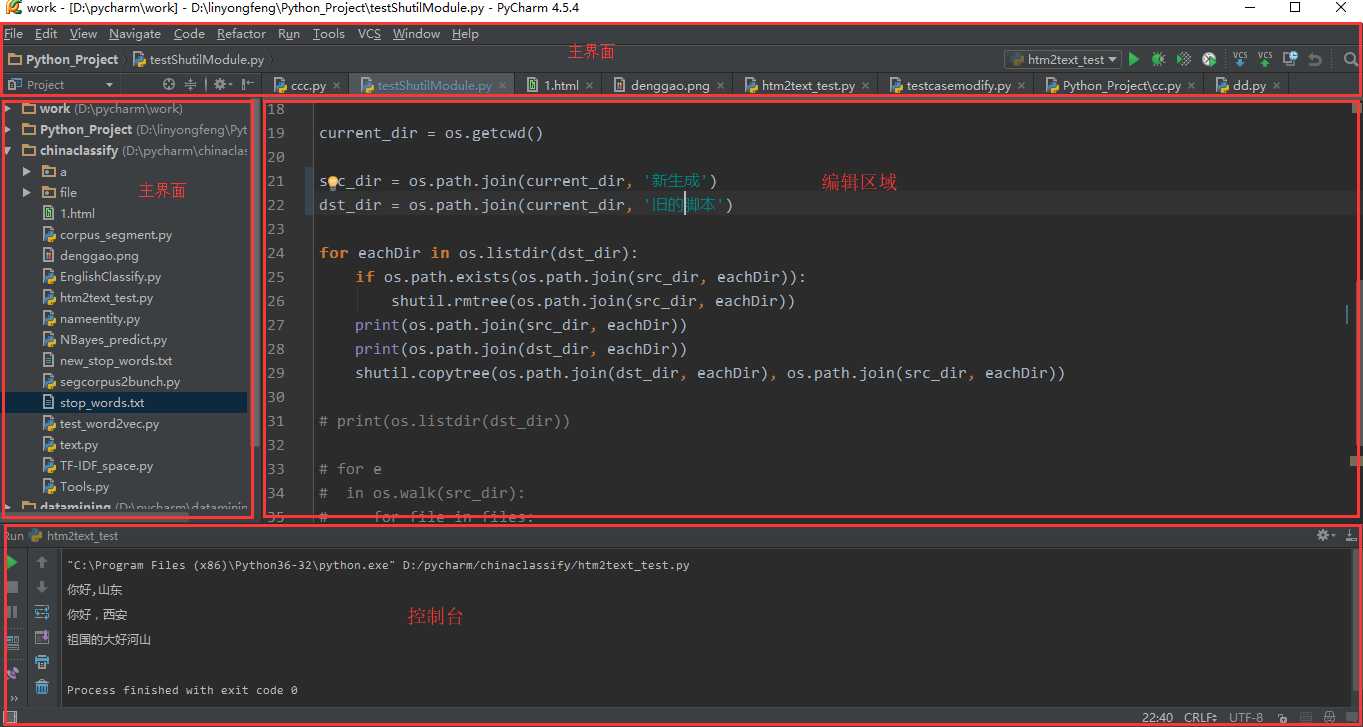
1、主界面主题设置
设置方法:菜单栏File -> Settings... -> Appearance & Behavior -> Appearance。选择完成后点击apply查看效果。
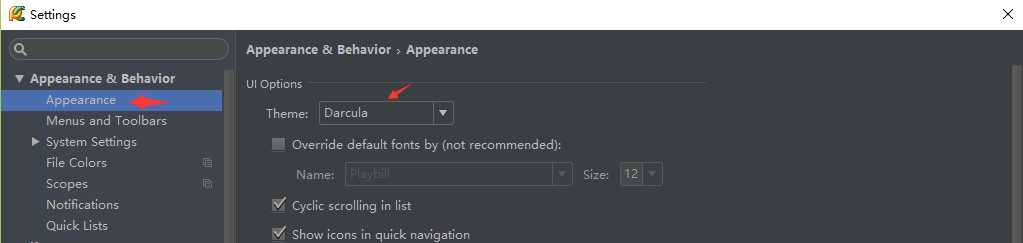 2、编辑区主题设置
2、编辑区主题设置
设置方法:菜单栏File -> Settings... -> Appearance & Behavior -> Editor -> Colors & Fonts 。选择完成后点击apply查看效果。
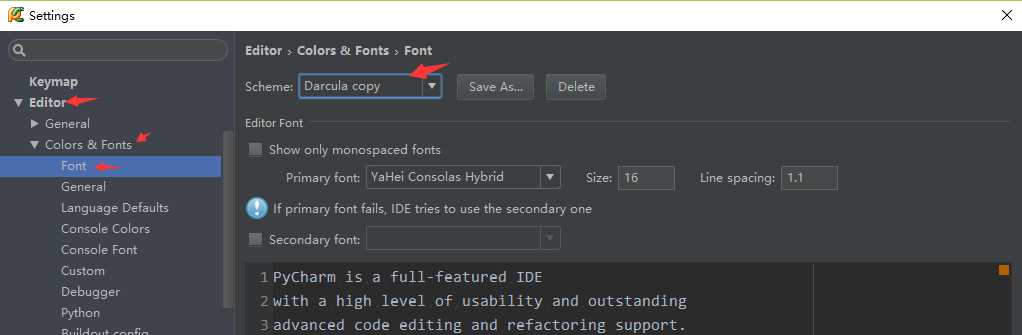
如果需要针对主题进行修改(比如修改字体类型、字体大小、行间距等),需要在选择主体的前提下Save as保存重命名单独修改使用。如下
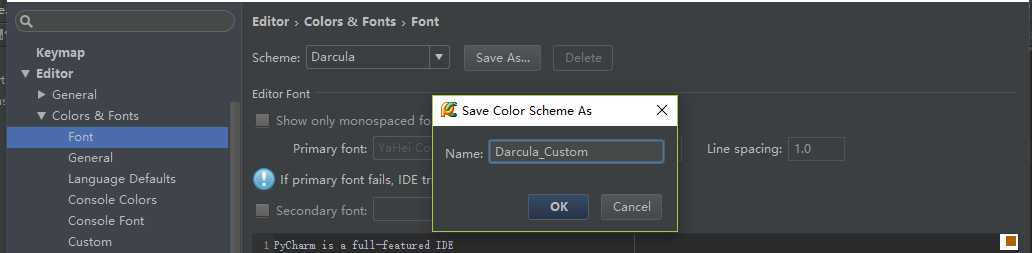
保存后针对字体类型、字体大小、行间距设置
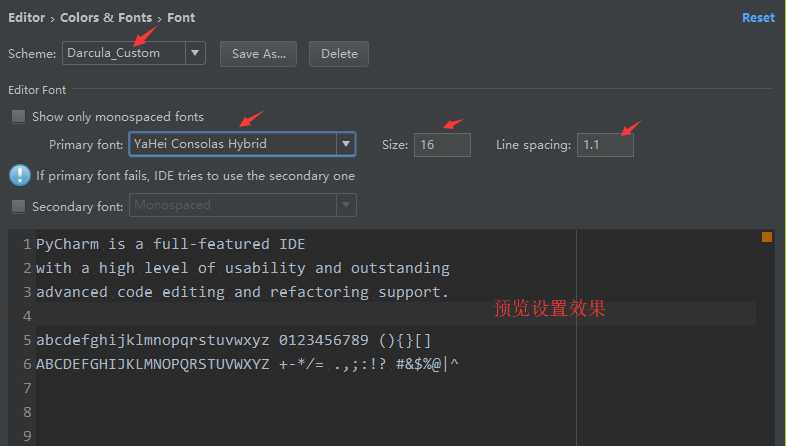
进入General界面,可以自定义主体中编辑区具体项进行设置,如错误提示、注释符颜色等
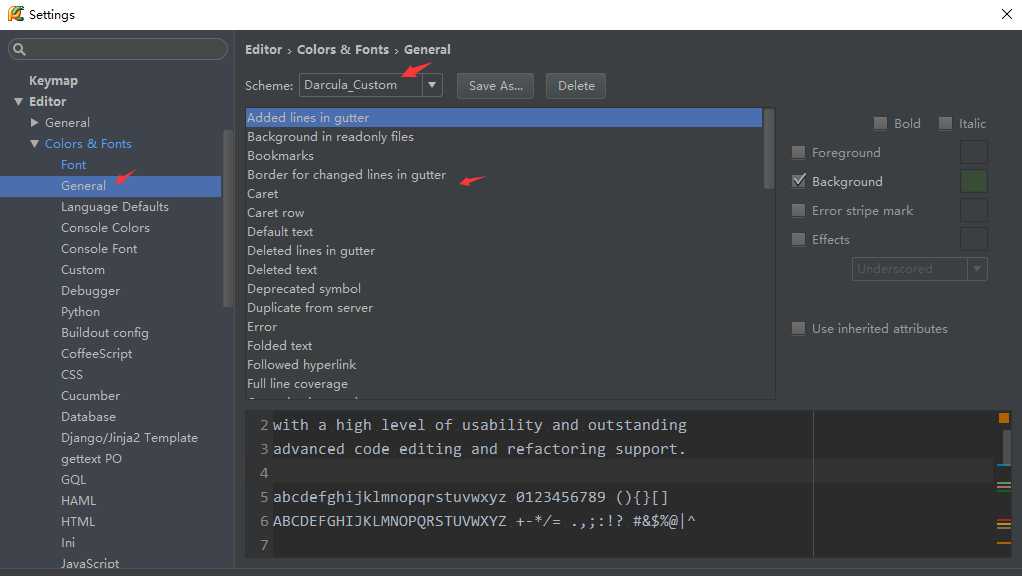 3、Python控制台设置
3、Python控制台设置
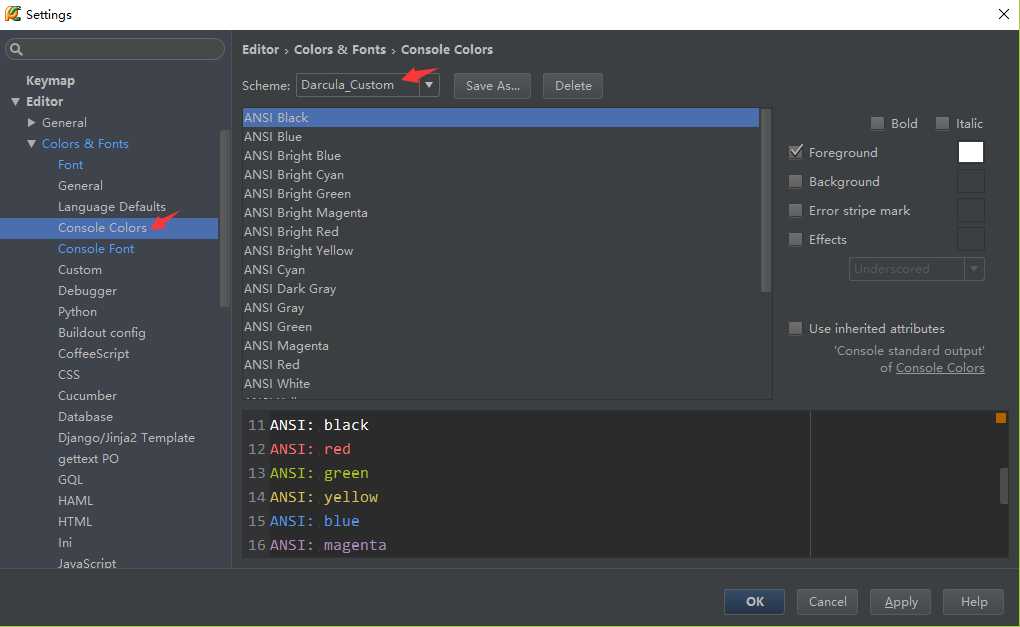
字体设置,方法同编辑区字体设置相同
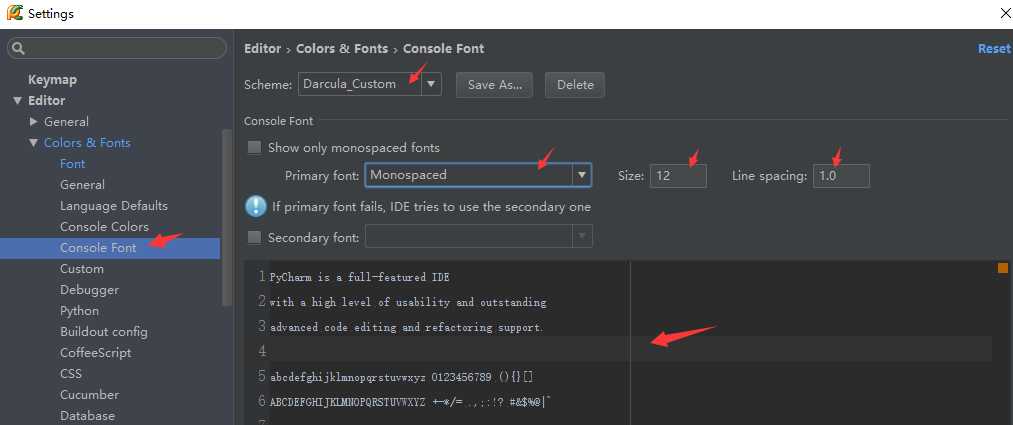
1、Pycharm行数显示设置。设置方法:菜单栏File -> Settings... -> Editor -> General -> Appearance
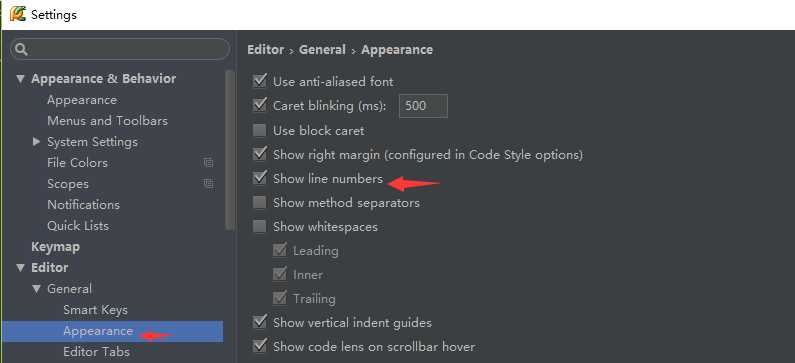
2、设置使用Ctrl+鼠标滚动缩放文字大小。设置方法:菜单栏File -> Settings... -> Editor -> General
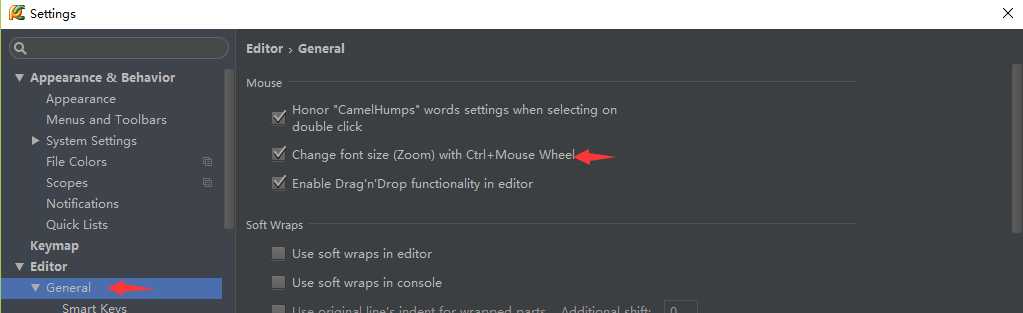
3、指定工程切换Python解释器(版本)。设置方法:菜单栏File -> Settings... -> Project: work -> Project Interpreter
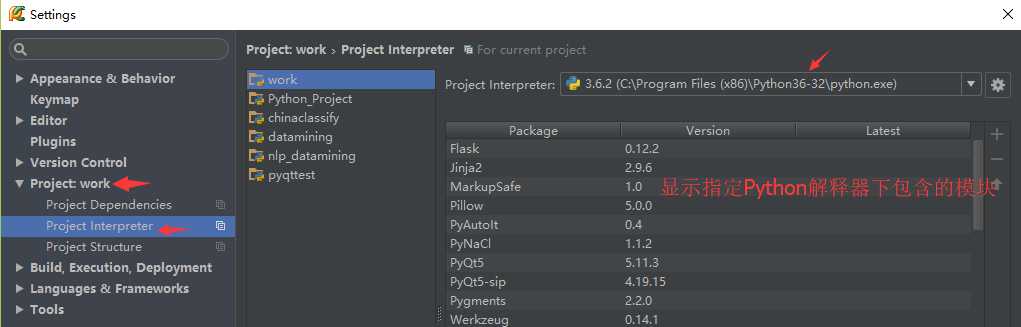
4、设置Python文件模板。设置方法:菜单栏File -> Settings... -> Editor -> Code Style -> File and Code Template
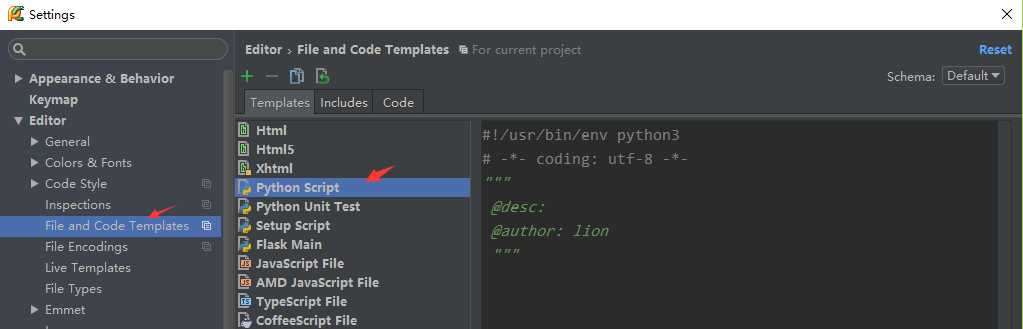
Ctrl + / 行注释/取消行注释
Alt + Enter 快速修正提示信息
Ctrl + Alt + L 代码格式化 (对应菜单栏Code -> Reformat Code)
Ctrl + D 复制当前行
Ctrl + Y 删除鼠标所在行
Ctrl + Delete 删除到字符结束
Ctrl + Backspace 删除到字符开始
Shift + Enter 在鼠标下方新增1行并移动光标到行首
原文:https://www.cnblogs.com/linyfeng/p/10847626.html